框里打勾,word方框里怎么打勾?
摘要1、方法一框里打勾:按住键盘的“Alt”键不放,输入数字“9745”,松开“Alt”键即可得到方框内打勾的图案。2、按住键盘“Alt”键不放,输入“9746”,松开“Alt”键即可得到方框内打叉的图案
1、方法一框里打勾:按住键盘的“Alt”键不放,输入数字“9745”,松开“Alt”键即可得到方框内打勾的图案。

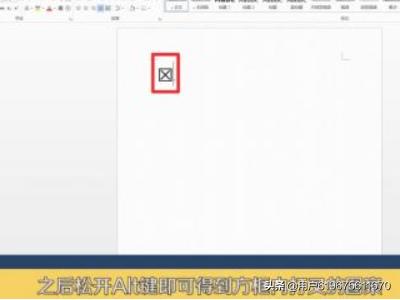
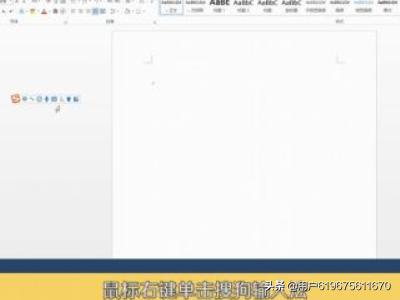

2、按住键盘“Alt”键不放,输入“9746”,松开“Alt”键即可得到方框内打叉的图案。

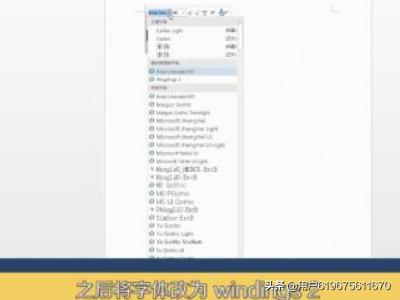
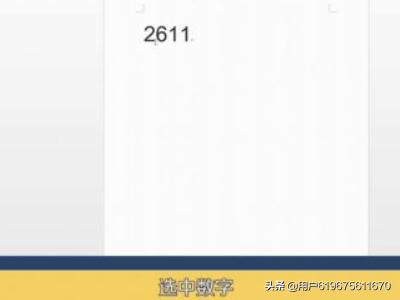
3、方法二:鼠标右键单击搜狗输入法,弹出的菜单选择“数学符号”的软键盘,选择“打勾”的按键,再点击上方的“字”的图标。弹出的菜单选择“圈号”中的方框图标,点击“确定”即可得到方框内打勾图案。
4、在搜狗数字软键盘选择“叉号”按键,再点击上方的“字”的图标。弹出的菜单选择“圈号”中的方框图标,点击“确定”即可得到方框内打叉图案。
5、方法三:在Word中点击“插入”,点击“符号”,再点击“其他符号”,将符号字体改为“windings2”即可看到方框中打勾打叉的符号,选择想要的符号点击“插入”即可。
6、方法四:在Word中输入字母“R”,将字体改为“windings2”即可得到方框内打勾的图案,在Word中输入字母“T”,将字体改为“windings2”即可得到方框内打叉的图案。
7、方法五:在Word中输入“2611”,选中数字,按下键盘上的“Alt”+“X”键即可得到方框内打勾的图案,在Word中输入“2612”,选中数字,按下键盘上的“Alt”+“X”键即可得到方框内打叉的图案。
















